Een Samsung Galaxy Note 3
Als u een Samsung Galaxy Note 3 bezit en u steeds het bericht 'E-mailsynchronisatie uitgeschakeld' krijgt, hebben we een aantal oplossingen voor u. Volg samen met onze gids hieronder.
Voor Android-apparaten:
Hieronder vindt u twee methoden die moeten werken voor een apparaat met een Android-firmware.
- Bevestigen via Instellingen:
- Ga naar Instellingen
- Selecteer Accounts
- Als uw apparaat 4.4 KitKat draait, worden Accounts gevonden in het tabblad Algemeen.
- Selecteer Google uit de accountslijst
- Zorg ervoor dat alle opties zijn gecontroleerd. Als er geen vinkjes zijn, controleer dan ze
- Tik op Sync All
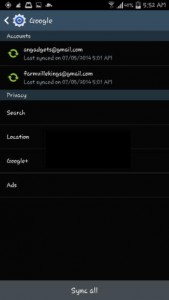
Opmerking: als uw apparaat Android Jelly Bean of KitKat gebruikt, moet u mogelijk eerst de mastersynchronisatie inschakelen voordat u "E-mailsynchronisatie uitgeschakeld" kunt herstellen. Gebruik in dat geval deze tweede methode.
- Schakel hoofdsynchronisatie in en maak Email Sync uitgeschakeld
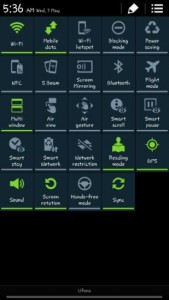
- Gebruik in je startscherm drie vingers om de statusbalk naar beneden te slepen
- U ziet verschillende opties. Zoek synchroniseren.
- Tik op Sync en Master Sync moet ingeschakeld zijn.
- Nadat u Master Sync hebt ingeschakeld, moeten apps zoals e-mailaccounts, Dropbox en andere automatisch synchroniseren en uw contacten, foto's en mails bijwerken.
Heeft u het probleem "E-mail Sync Disabled" op uw apparaat opgelost?
Deel uw ervaring in het commentaarvak hieronder.
JR

![How-To: Update de Sony Xperia Z2 D6502 naar Android 5.0.2 Lollipop 23.1.A.0.690 Firmware [Official] How-To: Update de Sony Xperia Z2 D6502 naar Android 5.0.2 Lollipop 23.1.A.0.690 Firmware [Official]](https://www.android1pro.com/wp-content/uploads/2015/08/a17-270x225.jpg)




